Napraw błąd DNS_PROBE_POSSIBLE w systemie Windows 11/10
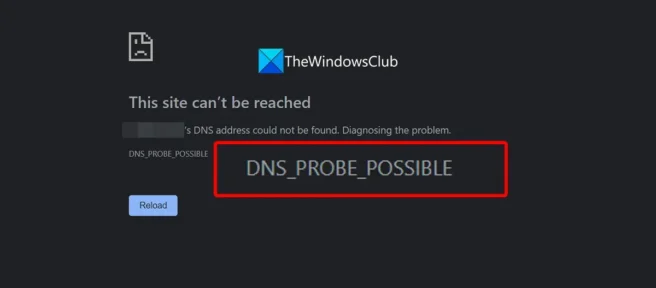
Podczas przeglądania sieci w naszych przeglądarkach internetowych w systemie Windows nie napotykamy żadnych błędów. Czasami nie napotykamy błędu połączenia internetowego, gdy nasze połączenie internetowe nie działa. Niektórzy użytkownicy napotykają błędy DNS_PROBE_POSSIBLE podczas uzyskiwania dostępu do stron internetowych w swoich przeglądarkach internetowych. W tym przewodniku pokażemy Ci różne sposoby naprawy błędu DNS PROBE POSSIBLE w różnych przeglądarkach internetowych, takich jak Chrome, Edge, Firefox i Brave .
Napraw błąd SONDY DNS MOŻLIWY w systemie Windows 11/10
Jeśli widzisz błąd DNS_PROBE_POSSIBLE podczas próby uzyskania dostępu do witryny w przeglądarce internetowej, możesz użyć następujących metod, aby naprawić błąd i kontynuować przeglądanie sieci.
- Sprawdź zaporę
- Sprawdź stan połączenia internetowego
- Wyłącz antywirus
- Wyłącz dodatki przeglądarki
- Wyłącz VPN
Zagłębmy się w szczegóły każdej metody i naprawmy błąd.
1] Sprawdź zaporę
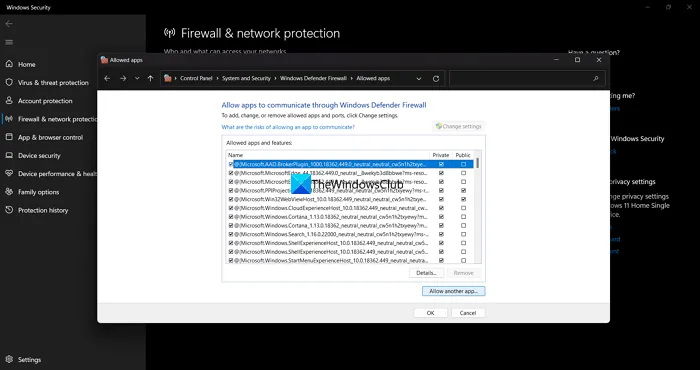
Zapora na naszym komputerze monitoruje ruch przychodzący i wychodzący w sieci. Jeśli wykryje jakąkolwiek podejrzaną lub niechcianą aktywność, blokuje ruch tego konkretnego zdarzenia i uniemożliwia jego uruchomienie. Podobnie możesz zobaczyć błąd DNS_PROBE_POSSIBLE z powodu zapory. Tymczasowo wyłącz zaporę i sprawdź, czy to naprawi błąd. Jeśli wyłączenie zapory rozwiązało problem, należy zezwolić przeglądarce na przejście przez zaporę, aby zapobiec możliwości ponownego wystąpienia błędu po włączeniu zapory.
Aby umożliwić aplikacji lub przeglądarce przejście przez zaporę,
- Kliknij menu Start i wpisz firewall. W wynikach zobaczysz zaporę sieciową i ochronę sieci . Otwórz to.
- Teraz kliknij „Zezwalaj aplikacji przez zaporę sieciową ” na stronie „Zapora sieciowa i ochrona sieci”.
- Zobaczysz teraz okno Dozwolone aplikacje. Kliknij przycisk Zmień ustawienia . Spowoduje to aktywację szarego przycisku „ Zezwalaj na inną aplikację ” pod listą. Naciśnij tutaj.
- Następnie przeglądaj i wybierz przeglądarkę internetową, w której występuje błąd, a następnie postępuj zgodnie z kreatorem wyświetlanym na ekranie, aby zakończyć proces.
Po pomyślnym zakończeniu procesu sprawdź, czy naprawił błąd, czy nie.
2] Sprawdź stan połączenia internetowego.
Jeśli masz niestabilne połączenie internetowe, możesz zobaczyć ten błąd, ponieważ wszystkie błędy DNS występują, gdy przeglądarka lub komputer nie mogą połączyć się z serwerem. Sprawdź stabilność połączenia internetowego, przeprowadzając test prędkości, a następnie rozwiąż ewentualne problemy z połączeniem internetowym. To ostatecznie naprawi błąd, który widzisz w przeglądarce internetowej.
3] Wyłącz antywirus
Program antywirusowy zainstalowany na komputerze również może powodować błąd. Instalowane przez nas antywirusy aktywnie monitorują ruch danych i blokują podejrzanym i złośliwym aplikacjom internetowym dostęp do nich. Z tego powodu może pojawić się błąd DNS_PROBE_POSSIBLE. Wyłącz program antywirusowy i sprawdź, czy naprawił problem. Czasami program antywirusowy oznacza strony internetowe, nawet jeśli nie ma złośliwej aktywności z powodu trackerów.
4] Wyłącz dodatki do przeglądarki
W naszych przeglądarkach instalujemy wiele rozszerzeń internetowych lub dodatków. Czasami ingerują w przeglądane przez nas strony internetowe, blokują je i powodują błędy. Niektóre witryny nie ładują się nawet z ich powodu. Spróbuj wejść na stronę, na której występuje błąd, w trybie incognito i sprawdź, czy działa. Jeśli działa bezbłędnie w trybie incognito lub w oknach prywatnych, winne są dodatki, które zainstalowałeś w przeglądarce. Musisz je wyłączyć jeden po drugim, aby znaleźć dokładne rozszerzenie powodujące problem i wyłączyć to rozszerzenie lub usunąć je na stałe.
5] Wyłącz VPN
Używana sieć VPN może również powodować błąd DNS_PROBE_POSSIBLE z powodu złej sieci z powodu obciążenia wybranego serwera. Niestabilna sieć może prowadzić do błędu, którego obecnie doświadczasz. Musisz otworzyć program VPN, wyłączyć go i sprawdzić, czy to naprawi błąd.
Dlaczego ciągle otrzymuję błędy sprawdzania poprawności DNS?
Gdy Twoja przeglądarka internetowa nie może połączyć się z serwerem witryny, z którą próbujesz się połączyć, zobaczysz błędy DNS z pewnymi szczegółami obok nich. Musisz sprawdzić stan połączenia internetowego i upewnić się, że nic nie zakłóca połączenia.
Jak naprawić błąd DNS w Chrome?
Możesz naprawić błąd DNS w Chrome, wyłączając zaporę sieciową, wyłączając program antywirusowy, sprawdzając stan połączenia internetowego, wyłączając rozszerzenia internetowe itp. Musisz wprowadzić poprawki zgodnie z napotkanym błędem DNS i rozwiązać go.
Źródło: Klub Windows



Dodaj komentarz